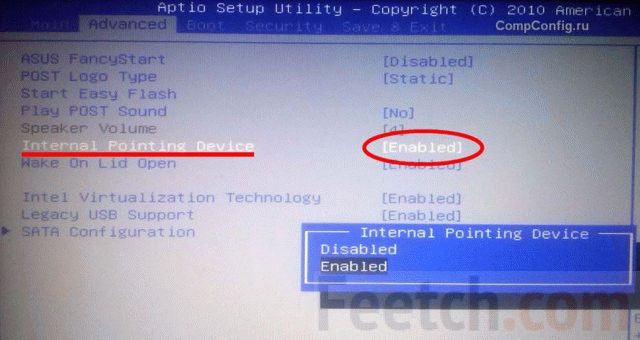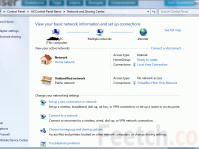Благодаря своей мобильности и многофункциональности ноутбук уже давно стал необходим огромному числу людей, работа или же образ жизни которых требует возможность всегда иметь доступ к интернету или же каким-либо другим функциям, которые может предоставить данное устройство.
Кроме того, лэптоп не требует каких-либо дополнительных устройств для удобной работы. Не требуется и мышка. Ее отлично заменяет тачпад представляющий собой специальную сенсорную встроенную панель, которая дает возможность управлять компьютером при помощи пальца.
Давайте с вами рассмотрим вопрос, что следует сделать в том случае, если не работает тачпад. Подобное довольно часто случается, и многие не знают, как можно устранить эту проблему самостоятельно, не прибегая к помощи специалистов.
Настройка Windows
Сначала следует определиться с тем, что в вашем понимании значит «сломался». Это может быть просто его нестабильная работа, неправильное реагирование на движение ваших пальцев или же отклонение курсора. А иногда проблемы возникают, если вы забудете помыть руки после еды и они жирные или мокрые. Запомните, в том случае если вы касались панели мокрыми или жирными руками, его обязательно следует тщательно протереть чистой салфеткой.
Кроме того, неполадки с работой нередко связаны с ошибками в настройках Windows. Для устранения подобных неисправностей:
- Входим в «Пуск»;
- Далее переходим в «Панель управления»;
- Находим «Просмотр», вверху справа;
- Выбираем «Мелкие значки»;
- Выбрать в списке «Мышь».
Тут же можно поменять скорость указателя, для этого следует открыть «Параметры указателя». В том случае если скорость в настройках будет слишком маленькая, то неизбежно возникнут трудности с перемещением указателя. После того как вы внесете все необходимые поправки в настройки, не забудьте их сохранить.
В том случае если проблемы не связаны с управлением, то для устранения неисправности следует скачать нужный драйвер с официального сайта той компании, которая является изготовителем вашего ноутбука. Для этого следует лишь найти вашу модель ноутбука на их сайте и скачать драйвер.
Как можно включить тачпад
Нередко случается так, что полностью отсутствует всякая реакция тачпада на любые производимые с ним манипуляции. Одна из причин этого то, что он попросту отключен. Существует несколько методов как его активировать.
Если на вашей модели ноутбука имеется специальная кнопка, позволяющая включить тачпад, то особо напрягаться не стоит. Просто нажмите эту кнопку, и все сразу же начнет работать.
Еще одним эффективным методом является использование такой комбинации клавиши как Fn с одной из клавиш от F1 до F12. Стоит запомнить, что для того чтобы не отключить какую-либо иную функцию, во время попытки включить панель подобным способом, следует обратить внимание на те изображения, которые нанесены на клавиши. Нужно найти изображение с квадратом с крестиком или же пальцем.
На некоторых моделях в случае отключения или же включения тачпада появляется на рабочем столе соответственное изображение и благодаря этому можно понять, какую именно функцию вы выполнили. Включили вы тачпад или же наоборот, отключили.
В том случае если у вас с помощью USB подключения подсоединена мышь, то необходимо ее отключить, так как в некоторых моделях существует такая функция, как автоматическое выключение тачпада в случае подсоединения к ноутбуку компьютерной мыши. Кроме того существует способ включения панели при помощи BIOS. Для этого необходимо нажав клавишу F2, F8, Delete или же Esc, зайти во вкладку под названием «Advanced» или же «Internal Pointing Device» и выставить после этого Enabled. Все готово. Только не забудьте сохранить изменения в настройках.
Это метод будет полезен тем пользователям, которые устанавливают Windows при неработающем тачпаде. Разумеется, можно воспользоваться мышкой, однако бывают случаи, когда ее нет под рукой. Тогда эти настройки помогут пользователю завершить установку Windows или же какой-либо другой системы.
Если же вы выполнили все написанное выше, но панель так и не работает, то возможно проблема связана с какими-либо повреждениями механического характера. В таком случае лучше всего отнести ноутбук в сервисный центр, где опытные, высококлассные специалисты смогут устранить все неисправности в кратчайшие сроки. Самостоятельно вскрывать ноутбук не следует.
Еще следует произвести проверку – видит ли система тачпад или же нет. Для этого переходим сначала в «Пуск», далее в «Панель управления», а после этого в «Диспетчер устройств». Находим вкладку под названием «Мыши и другие устройства». После этого отключите мышку от ноутбука, и у вас начнет отображаться тачпад.
В том случае если вкладка, называющаяся «Мыши и другие устройства» отсутствует или же вы ничего не увидели после тех манипуляций, которые вы совершили, значит, у вас неисправен драйвер, который был установлен ранее, или проблема заключатся с аппаратной системой ноутбука. В таком случае необходимо обратиться к специалистам, так как потребуется разбирать ноутбук, а делать это самостоятельно, особенно если отсутствует подобный опыт – не рекомендуется, так как это чревато более серьезными поломками.